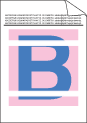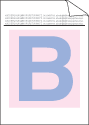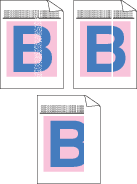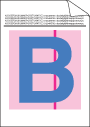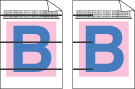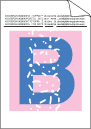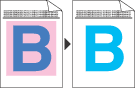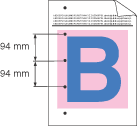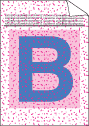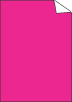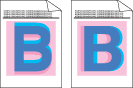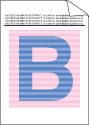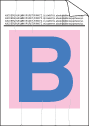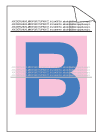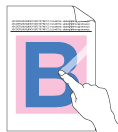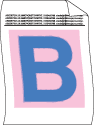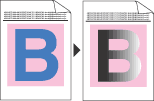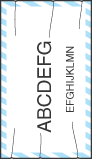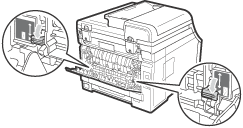Bílé řádky, pruhy nebo žebrování přes stránku | | • | Nainstalujte nový fotoválec. (Viz Výměna fotoválců.) K vyřešení problému s tiskem možná bude jen třeba vyměnit fotoválec. Fotoválec, který je třeba vyměnit, zjistíte v často kladených otázkách a tipech na odstraňování problémů na stránkách http://solutions.brother.com/. |
|
Barvy jsou světlé a nejasné po celé délce stránky | | • | Přesvědčte se, že je vypnutý režim Úspora toneru na ovládacím panelu přístroje nebo v ovladači tiskárny. | | • | Přesvědčte se, že jste v ovladači tiskárny nebo v nastavení nabídky přístroje Typ papíru zvolili správný typ média. (Více informací naleznete v části Vhodný papír a další tisková média a Záložka Základní v Příručce uživatele programů na disku CD-ROM.) | | • | Jemně protřepejte všechny čtyři tonerové kazety. | | • | Otřete okna všech čtyř hlav LED suchým měkkým hadříkem bez cupaniny. (Více informací naleznete v části Čištění hlav LED.) |
|
Bílé pruhy a pásy svisle | | • | Otřete okna všech čtyř hlav LED suchým měkkým hadříkem bez cupaniny. (Více informací naleznete v části Čištění hlav LED.) | | • | Vyčistěte všechny čtyři fotoválce. (Více informací naleznete v části Čištění fotoválce.) | | • | Zjistěte scházející barvu a vložte novou tonerovou kazetu. (Viz Výměna tonerové kazety.) K vyřešení problému s tiskem možná bude jen třeba vyměnit tonerovou kazetu. Tonerovou kazetu, kterou je třeba vyměnit, zjistíte v často kladených otázkách a tipech na odstraňování problémů na stránkách http://solutions.brother.com/. |
|
Barevné pruhy a svislé pásy | | • | Vyčistěte všechny čtyři koronové vodiče (jeden pro každou barvu) ve fotoválci odsunutím zelené páčky. (Více informací naleznete v části Čištění koronových vodičů.) | | • | Přesvědčte se, že jsou čističe koronových vodičů ve svých původních pozicích (  ). | | • | Vyčistěte sklo skeneru a skleněný pásek skeneru. (Více informací naleznete v části Čištění skla skeneru.) | | • | Vyměňte tonerovou kazetu, která odpovídá barvě pruhu nebo pásu. (Viz Výměna tonerové kazety.) K vyřešení problému s tiskem možná bude jen třeba vyměnit tonerovou kazetu. Tonerovou kazetu, kterou je třeba vyměnit, zjistíte v často kladených otázkách a tipech na odstraňování problémů na stránkách http://solutions.brother.com/. | | • | Nainstalujte nový fotoválec. (Viz Výměna fotoválců.) K vyřešení problému s tiskem možná bude jen třeba vyměnit fotoválec. Fotoválec, který je třeba vyměnit, zjistíte v často kladených otázkách a tipech na odstraňování problémů na stránkách http://solutions.brother.com/. |
|
Svislé pruhy ve světlém pozadí | | • | Otřete okna všech čtyř hlav LED suchým měkkým hadříkem bez cupaniny. (Více informací naleznete v části Čištění hlav LED.) |
|
Barevné řádky přes stránku | | • | Pokud se barevné řádky objevují v 30 mm intervalech, vyměňte tonerovou kazetu, která odpovídá barvě řádku. (Viz Výměna tonerové kazety.) | | • | Pokud se barevné řádky objevují v 94 mm intervalech, vyměňte fotoválec, který odpovídá barvě řádku. (Viz Výměna fotoválců.) |
|
Bílé skvrny nebo prázdná místa | | • | | | • | Přesvědčte se, že Typ papíru v ovladači tiskárny nebo v nastavení nabídky přístroje odpovídá typu média, které používáte. (Více informací naleznete v části Vhodný papír a další tisková média a Záložka Základní v Příručce uživatele programů na disku CD-ROM.) | | • | Zkontrolujte prostředí přístroje. Podmínky jako vysoká vlhkost mohou způsobit bílé skvrny nebo prázdná místa. (Více informací naleznete v části Volba umístění.) |
|
Stránka je úplně prázdná nebo některé barvy schází | | • | Nainstalujte novou tonerovou kazetu. (Viz Výměna tonerové kazety.) K vyřešení problému s tiskem možná bude jen třeba vyměnit tonerovou kazetu. Tonerovou kazetu, kterou je třeba vyměnit, zjistíte v často kladených otázkách a tipech na odstraňování problémů na stránkách http://solutions.brother.com/. | | • | Nainstalujte nový fotoválec. (Viz Výměna fotoválců.) K vyřešení problému s tiskem možná bude jen třeba vyměnit fotoválec. Fotoválec, který je třeba vyměnit, zjistíte v často kladených otázkách a tipech na odstraňování problémů na stránkách http://solutions.brother.com/. |
|
Barevné skvrny po 94 mm | | • | Pokud se problém nevyřeší po vytisknutí několika stránek, může mít na sobě fotoválec lepidlo ze štítku přilepeného na povrchu válce. Vyčistěte fotoválec. (Viz Velké skvrny na vytištěných stránkách.) | | • | Nainstalujte nový fotoválec. (Viz Výměna fotoválců.) K vyřešení problému s tiskem možná bude jen třeba vyměnit fotoválec. Fotoválec, který je třeba vyměnit, zjistíte v často kladených otázkách a tipech na odstraňování problémů na stránkách http://solutions.brother.com/. |
|
Barevné skvrny po 30 mm | | • | Zjistěte barvu způsobující problém a nainstalujte novou tonerovou kazetu. (Viz Výměna tonerové kazety.) K vyřešení problému s tiskem možná bude jen třeba vyměnit tonerovou kazetu. Tonerovou kazetu, kterou je třeba vyměnit, zjistíte v často kladených otázkách a tipech na odstraňování problémů na stránkách http://solutions.brother.com/. |
|
Rozptýlený toner nebo tonerové skvrny | | • | Zkontrolujte prostředí přístroje. Podmínky jako vysoká vlhkost a vysoká teplota mohou způsobit tento problém s kvalitou tisku. (Viz Volba umístění.) | | • | Zjistěte barvu způsobující problém a nainstalujte novou tonerovou kazetu. (Viz Výměna tonerové kazety.) K vyřešení problému s tiskem možná bude jen třeba vyměnit tonerovou kazetu. Tonerovou kazetu, kterou je třeba vyměnit, zjistíte v často kladených otázkách a tipech na odstraňování problémů na stránkách http://solutions.brother.com/. | | • | Pokud problém přetrvává, nainstalujte nový fotoválec. (Viz Výměna fotoválců.) K vyřešení problému s tiskem možná bude jen třeba vyměnit fotoválec. Fotoválec, který je třeba vyměnit, zjistíte v často kladených otázkách a tipech na odstraňování problémů na stránkách http://solutions.brother.com/. |
|
Barva výtisků neodpovídá očekávání | | • | Přesvědčte se, že je vypnutý režim Úspora toneru na ovládacím panelu přístroje nebo v ovladači tiskárny. | | • | Proveďte kalibraci. (Více informací naleznete v části Kalibrace.) | | • | Nastavte barvu pomocí vlastního nastavení v ovladači a pomocí ovládacího panelu přístroje. Barvy, které přístroj tiskne, a barvy, které vidíte na monitoru, se liší. Přístroj nemusí být schopen reprodukovat barvy na monitoru. | | • | Pokud se barvy objeví ve vytištěných šedých oblastech, ujistěte se, že je v ovladači zaškrtnutá možnost Zlepšení šedé barvy. (Viz Záložka Základní u ovladače tiskárny Windows®, Záložka Pokročilé u ovladače tiskárny Macintosh nebo Možnosti tiskárny u ovladače tiskárny Macintosh BR-Script v Příručce uživatele programů na disku CD-ROM.) | | • | Pokud jsou stínované oblasti mdlé, zrušte zaškrtnutí možnosti Zlepšení šedé barvy. | | • | Je-li vytištěná černá grafika příliš světlá, vyberte v ovladači tiskárny režim Zlepšení tisku černé. (Více informací naleznete v části Dialogové okno Nastavení u ovladače tiskárny Windows®, Upřesňující nastavení u ovladače tiskárny Windows® BR-Script, Nastavení tisku u ovladače tiskárny Macintosh nebo Možnosti tiskárny u ovladače tiskárny Macintosh BR-Script v Příručce uživatele programů na disku CD-ROM.) | | • | Zjistěte barvu způsobující problém a nainstalujte novou tonerovou kazetu. (Viz Výměna tonerové kazety.) K vyřešení problému s tiskem možná bude jen třeba vyměnit tonerovou kazetu. Tonerovou kazetu, kterou je třeba vyměnit, zjistíte v často kladených otázkách a tipech na odstraňování problémů na stránkách http://solutions.brother.com/. | | • | Zjistěte barvu způsobující problém a nainstalujte nový fotoválec. (Viz Výměna fotoválců.) K vyřešení problému s tiskem možná bude jen třeba vyměnit fotoválec. Fotoválec, který je třeba vyměnit, zjistíte v často kladených otázkách a tipech na odstraňování problémů na stránkách http://solutions.brother.com/. |
|
Vše v jedné barvě | | • | Zjistěte barvu způsobující problém a nainstalujte nový fotoválec. (Viz Výměna fotoválců.) K vyřešení problému s tiskem možná bude jen třeba vyměnit fotoválec. Fotoválec, který je třeba vyměnit, zjistíte v často kladených otázkách a tipech na odstraňování problémů na stránkách http://solutions.brother.com/. |
|
Špatná registrace barvy | | • | Přesvědčte se, že přístroj stojí na pevném vodorovném povrchu. | | • | Proveďte automatickou registraci barev pomocí ovládacího panelu (více informací naleznete v části Automatická registrace) nebo proveďte ruční registraci barev, také pomocí ovládacího panelu (více informací naleznete v části Ruční registrace). | | • | Zjistěte barvu způsobující problém a nainstalujte nový fotoválec. (Viz Výměna fotoválců.) K vyřešení problému s tiskem možná bude jen třeba vyměnit fotoválec. Fotoválec, který je třeba vyměnit, zjistíte v často kladených otázkách a tipech na odstraňování problémů na stránkách http://solutions.brother.com/. | | • | |
|
Periodicky se po celé délce stránky objevuje nerovnoměrná hustota tisku | | • | Proveďte kalibraci. (Více informací naleznete v části Kalibrace.) | | • | | | • | Určete barvu, která je nerovnoměrná, a nainstalujte novou tonerovou kazetu pro danou barvu. (Viz Výměna tonerové kazety.) K vyřešení problému s tiskem možná bude jen třeba vyměnit tonerovou kazetu. Tonerovou kazetu, kterou je třeba vyměnit, zjistíte v často kladených otázkách a tipech na odstraňování problémů na stránkách http://solutions.brother.com/. | | • | Určete barvu, která je nerovnoměrná, a nainstalujte nový fotoválec. (Viz Výměna fotoválců.) K vyřešení problému s tiskem možná bude jen třeba vyměnit fotoválec. Fotoválec, který je třeba vyměnit, zjistíte v často kladených otázkách a tipech na odstraňování problémů na stránkách http://solutions.brother.com/. |
|
Tenké čáry se nevytisknou | | • | Přesvědčte se, že je vypnutý režim Úspora toneru na ovládacím panelu přístroje nebo v ovladači tiskárny. | | • | Změňte rozlišení tisku. | | • | Pokud používáte ovladač tiskárny systému Windows®, vyberte možnost Zdokonalený tisk předlohy nebo Zlepšit tenkou čáru na kartě Základní, v poli Nastavení. (Více informací naleznete v Dialogové okno Nastavení v Příručce uživatele programů na disku CD-ROM.) |
|
Krabacení | | • | Nastavte doporučený typ papíru. | | • | Zkontrolujte, jestli je zadní kryt správně uzavřen. | | • | Přesvědčte se, že jsou dvě šedé páčky uvnitř zadního krytu v horní poloze. | | • | Přesvědčte se, že Typ papíru v ovladači tiskárny nebo v nastavení nabídky přístroje odpovídá typu média, které používáte. (Více informací naleznete v části Vhodný papír a další tisková média a Záložka Základní v Příručce uživatele programů na disku CD-ROM.) |
|
Posunutý obraz | | • | Přesvědčte se, že Typ papíru v ovladači tiskárny nebo v nastavení nabídky přístroje odpovídá typu média, které používáte. (Více informací naleznete v části Vhodný papír a další tisková média a Záložka Základní v Příručce uživatele programů na disku CD-ROM.) | | • | Přesvědčte se, že jsou dvě šedé páčky uvnitř zadního krytu v horní poloze. | | • | Zkontrolujte prostředí přístroje. Podmínky jako sucho a nízká teplota mohou způsobit tento problém s kvalitou tisku. (Více informací naleznete v části Volba umístění.) | | • | Zjistěte barvu způsobující problém a nainstalujte nový fotoválec. (Viz Výměna fotoválců.) K vyřešení problému s tiskem možná bude jen třeba vyměnit fotoválec. Fotoválec, který je třeba vyměnit, zjistíte v často kladených otázkách a tipech na odstraňování problémů na stránkách http://solutions.brother.com/. |
|
Špatná fixace | | • | Přesvědčte se, že Typ papíru v ovladači tiskárny nebo v nastavení nabídky přístroje odpovídá typu média, které používáte. (Více informací naleznete v části Vhodný papír a další tisková média a Záložka Základní v Příručce uživatele programů na disku CD-ROM.) | | • | Přesvědčte se, že jsou dvě šedé páčky uvnitř zadního krytu v horní poloze. | | • | Zvolte režim Zlepšit fixaci toneru v ovladači tiskárny. (Více informací naleznete v části Další možnosti tisku (u ovladače tiskárny Windows®), Upřesňující nastavení (u ovladače tiskárny Windows® BR-Script), Nastavení tisku (u ovladače tiskárny Macintosh) nebo Možnosti tiskárny (u ovladače tiskárny Macintosh BR-Script) v Příručce uživatele programů na disku CD-ROM.)
Pokud tato volba nepovede k dostatečnému zlepšení, vyberte možnost Tlustější papír v nastavení Typ papíru. |
|
Zkroucení nebo zvlnění | | • | Pokud nepoužíváte námi doporučený papír, zvolte v ovladači tiskárny režim Omezit pomačkání papíru. (Více informací naleznete v části Další možnosti tisku (u ovladače tiskárny Windows®), Upřesňující nastavení (u ovladače tiskárny Windows® BR-Script), Nastavení tisku (u ovladače tiskárny Macintosh) nebo Možnosti tiskárny (u ovladače tiskárny Macintosh BR-Script) v Příručce uživatele programů na disku CD-ROM.) | | • | Pokud nepoužíváte přístroj často, je možné, že byl papír v zásobníku papíru příliš dlouho. Obraťte stoh papírů v zásobníku papíru. Stoh papírů také promněte a otočte v zásobníku papíru o 180°. | | • | Uložte papír na místo, kde nebude vystaven vysokým teplotám a velké vlhkosti. |
|
Nerovnoměrná hustota nebo vyblednutí | | • | Zcela otevřete horní kryt a potom ho znovu zavřete. |
|
Obálky se mačkají | Přesvědčte se, že jsou při tisku obálky páčky obálky staženy dolů. |